BlueConn-Einstellungen
Übersicht
Auf der Einstellungsseite müssen Sie die Werte angeben, um eine Verbindung zu den externen Systemen herzustellen. Diese Werte hängen von der Art der verwendeten Verbindung ab und werden im Allgemeinen als Kombination aus Hostname, Port und Anmeldeinformationen (Benutzername/Passwort oder Client-Zertifikat) angegeben.
OnGuard-Einstellungen
In der Registerkarte OnGuard-Einstellungen müssen Sie die Anmeldeinformationen angeben, um eine Verbindung zur OpenAccess-API von OnGuard herzustellen.
Sie müssen die folgenden Felder ausfüllen:
- OpenAccess-Host: IP-Adresse oder Servername, auf dem die OpenAccess-API läuft
- OpenAccess-Port: 0-65535 (OpenAccess-API-Port, in der Regel ist dies
8080) - Benutzername: Geben Sie den Benutzernamen ein, der für die Verbindung zur OpenAccess-API verwendet wird
- Passwort: Geben Sie das Passwort für das Benutzerkonto der OpenAccess-API ein
- Lenel-Verzeichnis-ID: Wählen Sie die Verzeichnis-ID aus, die für die Verbindung von OnGuard verwendet wird (in der Regel ist dies
<Internal>)
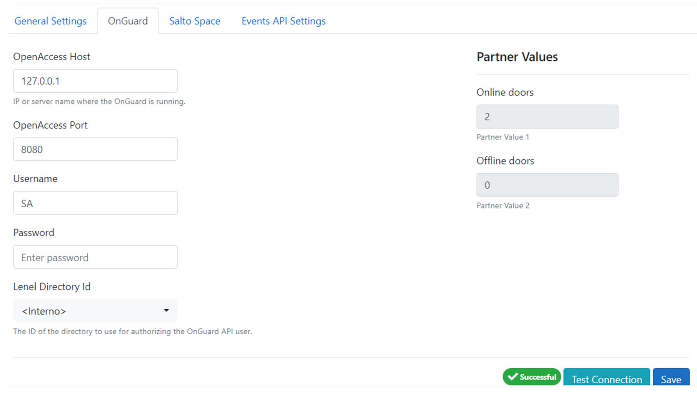 Beispiel OnGuard-Einstellungen
Beispiel OnGuard-Einstellungen
Salto Space-Einstellungen
Verwenden Sie auf der Registerkarte Salto Space-Einstellungen dieselben Werte wie in Salto Space > System > Allgemeine Optionen > SHIP (stellen Sie sicher, dass Aktiviert aktiviert ist).
Weitere Informationen zum SHIP-Protokoll und zur Space-Konnektivität finden Sie im Space-Benutzerhandbuch.
Sie müssen die folgenden Felder ausfüllen:
- SHIP-Host: IP-Adresse oder Servername, auf dem Salto Space SHIP ausgeführt wird.
- SHIP-Port: 0-65535 (Salto Space SHIP-Port, in der Regel ist dies
8100for HTTP(S)). - HTTPS und selbstsigniertes SSL-Zertifikat: Wenn Sie HTTPS verwenden, um eine Verbindung zu Salto Space SHIP herzustellen, können Sie wählen, ob Sie selbstsignierte Zertifikate zulassen möchten oder nicht.
- SHIP-Protokoll und Authentifizierungsmodus: Wählen Sie die richtigen Einstellungen entsprechend der gleichen Konfiguration von SHIP in Salto Space.
- Anmeldeinformationen: Je nach Protokoll und Authentifizierungsmodus müssen Sie die Anmeldeinformationen angeben, die für die Verbindung mit Salto Space SHIP erforderlich sind (Benutzername/Passwort oder API-Schlüssel).
Kopieren Sie das gleiche Protokoll und den gleichen Port, wie sie bereits in Space definiert wurden (STP oder HTTP(S) und verwendeter Port). Zum Beispiel:
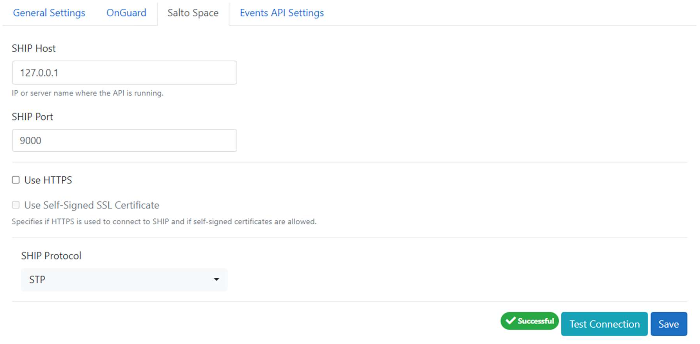 Beispiel für die Konfiguration von Einstellungen in BlueConn, so dass sie mit den SHIP-Einstellungen in Space übereinstimmen
Beispiel für die Konfiguration von Einstellungen in BlueConn, so dass sie mit den SHIP-Einstellungen in Space übereinstimmen
Wenn der Konnektivitätstest hier fehlschlägt, überprüfen Sie auch, ob Sie die korrekten Lizenzinformationen eingegeben haben. Wenn diese falsch sind, führt dies zum Fehlschlagen des Tests.
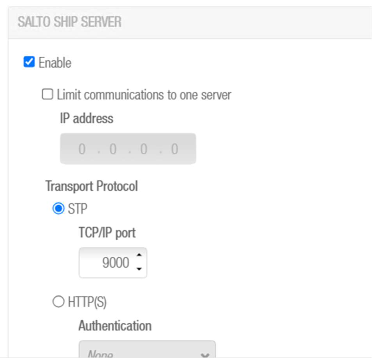 Die Werte, die Sie für die SHIP-Einstellungen in Space verwenden, sollten die gleichen sein wie in den BlueConn-Einstellungen
Die Werte, die Sie für die SHIP-Einstellungen in Space verwenden, sollten die gleichen sein wie in den BlueConn-Einstellungen
Events API-Einstellungen
Auf der Registerkarte Events API-Einstellungen müssen Sie einen Benutzernamen und ein Passwort erstellen, damit der BlueConn OpenDevice Translator eine Verbindung zur BlueConn API herstellen kann, um Ereignisse wie Zutritt gewährt/verweigert oder Gerätestatus von Space abzurufen.
Beachten Sie, dass die BlueConn Events API nur unter Basisauthentifizierung ausgeführt werden kann. Stellen Sie daher sicher, dass die Einstellungen in BlueConn.ini des BlueConn OpenDevice Translator mit diesen Anmeldeinformationen übereinstimmen.
Sie müssen Folgendes eingeben:
- Benutzername: Geben Sie den Benutzernamen ein, der für die Verbindung zur BlueConn Events API verwendet wird.
- Standard:ApiUser
- Passwort: Geben Sie das Passwort für das Benutzerkonto der BlueConn Events API ein.
- Standard:Pass@Word!
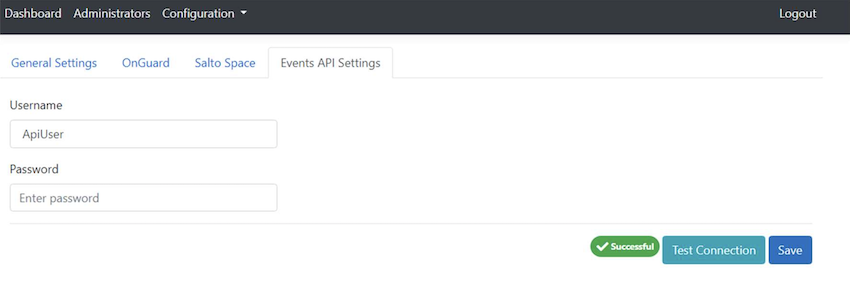 Registerkarte Events API-Einstellungen
Registerkarte Events API-Einstellungen
BlueConn ermöglicht es Ihnen zu überprüfen, ob die Verbindung zum System korrekt hergestellt wurde. Nachdem Sie die richtigen Werte eingegeben und die Einstellungen gespeichert haben, klicken Sie auf Verbindung testen, um die Verbindung zu überprüfen.
Fehlerbehebung: Wenn die Verbindung nicht korrekt hergestellt wird, stellen Sie sicher, dass die SQL Server-Authentifizierung Anmeldungen über den SQL Server- und Windows-Authentifizierungsmodus zulässt.
Allgemeine Einstellungen
In dieser Registerkarte finden Sie Synchronisierungseinstellungen, die kundenspezifische Werte zulassen. Diese Werte definieren die Leistung der Synchronisierung zwischen OnGuard und Space.

Manuelle Synchronisierung
Diese Option ermöglicht es Ihnen, eine manuelle und sofortige Synchronisierung aller Entitäten ohne Filterung durchzuführen. Klicken Sie auf den Button Manuelle Synchronisierung, um die Synchronisierung von Personen, Medien, Personengruppen und Türen zu erzwingen.
Personensynchronisierung und -häufigkeit
Diese Option ermöglicht es Ihnen, eine manuelle und sofortige Synchronisierung nur der Personen durchzuführen, wobei diese nach der letzten Synchronisierung gefiltert werden und nur diejenigen berücksichtigt werden, denen über Personengruppen eine Salto Türkomponente zugewiesen ist. Klicken Sie auf den Button Personensynchronisierung, um die Synchronisierung der Personen zusammen mit ihren Personengruppen und Medien zu erzwingen.
Die Häufigkeit dieser Bereinigung erfolgt in Minuten und wird vom SyncAgent automatisch ausgeführt, wenn der Dienst betriebsbereit ist.
Türen mit Personengruppen synchronisieren und Häufigkeit
Mit dieser Option können Sie eine manuelle und sofortige Synchronisierung von Türen und Personengruppen ausführen, wobei diese nach ihrem Namen gefiltert werden (sie MÜSSEN mit "Salto" beginnen). Klicken Sie auf die Schaltfläche Türsynchronisierung, um die Synchronisierung der Türen und der Personengruppen zu erzwingen.
Die Häufigkeit dieser Synchronisierung erfolgt in Stunden und wird vom SyncAgent automatisch ausgeführt, wenn der Dienst betriebsbereit ist.
Manuelle Personenbereinigung und Frequenz
Mit dieser Option können Sie eine manuelle und sofortige Bereinigung der Personen durchführen. Sie löscht Personen in Space, die auch aus OnGuard gelöscht wurden, oder in den Fällen, in denen der Person keine Salto-Türkomponente mehr in OnGuard zugewiesen ist.
Die Häufigkeit dieser Bereinigung erfolgt in Stunden und wird vom SyncAgent automatisch ausgeführt, wenn der Dienst betriebsbereit ist.
Bereinigung und Häufigkeit von Alarmereignissen
Mit dieser Option können Sie eine manuelle und sofortige Bereinigung von Alarmereignissen durchführen. Dadurch werden Alarmereignisse in der BlueConn API gelöscht, die zuvor vom BlueConn OpenDevice Translator verarbeitet wurden.
Die Häufigkeit dieser Bereinigung erfolgt in Tagen und wird vom SyncAgent automatisch ausgeführt, wenn der Dienst betriebsbereit ist.
Bereinigung und Häufigkeit von Protokollen
Mit dieser Option können Sie die Protokolle löschen, die bei jeder Synchronisierung generiert werden.
Die Größe der Protokolldateien kann je nach Anzahl der Personen und Transaktionen sehr groß sein und zusätzlichen Festplattenspeicherplatz benötigen. Für die Optimierung des Speicherplatzes ist möglicherweise eine regelmäßige Bereinigung erforderlich.
Klicken Sie auf die Schaltfläche Protokollbereinigung, um die letzten Protokolle im festgelegten Zeitraum zu löschen.
Die Häufigkeit dieser Bereinigung erfolgt in Tagen und wird vom SyncAgent automatisch ausgeführt, wenn der Dienst betriebsbereit ist.
Persönliche Informationen aus Protokollen verbergen
Wenn Sie diese Option aktivieren, werden in den auf dem BlueConn-Dashboard generierten Protokollen alle persönlichen Informationen ausgeblendet, um die DSGVO-Bestimmungen einzuhalten. Diese Datenspalte wird in den Protokolltabellen im Dashboard angezeigt. Im Allgemeinen enthält sie die Daten, die zur Verwaltung von Entitäten (Personen, Personengruppen, Türen usw.) verwendet werden.
 Zurück
Zurück
